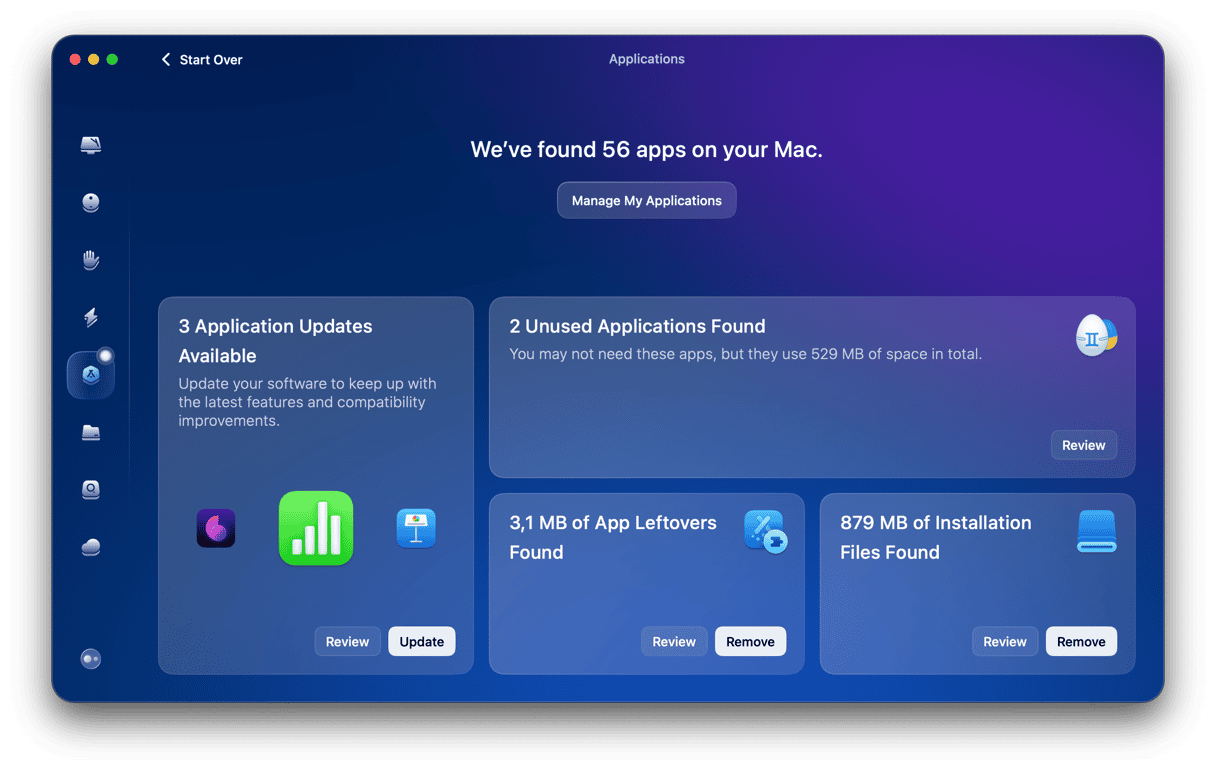Hvis nettleseren fortsetter å omdirigere til Bing uten tillatelse, kan Mac-en være infisert med en nettleserkaprer. Disse uønskede programmene endrer søkemotoren, viser annonser og sporer surfeaktiviteten din – alt uten samtykke.
Bing-omdirigeringsproblemet kan være forårsaket av adware eller ondsinnede utvidelser som ubemerket sniker seg inn på Mac-en. Du kan heldigvis fjerne det og gjenvinne kontrollen over nettleseren med noen få enkle trinn. I denne veiledningen viser vi deg hvordan du fjerner Bing-viderekobling og sletter alle spor på Mac-en.
Hva er Bing omdirigeringsvirus?
Bing-omdirigering er ikke et virus i seg selv fordi det ikke replikerer eller kopierer seg selv fra datamaskin til datamaskin over nettverket eller ved hjelp av delt lagring. I stedet er det en nettleserkaprer og adware siden det endrer hovednettleserinnstillingene (hjemmeside og standard søkemotor) samt viser påtrengende annonser. Og det gjør det for alle nettleserne som er installert på Mac-en. Det samler også inn data, for eksempel IP-adressen din, nettsøk og besøkte nettsteder.
Hvordan kom Bing seg automatisk inn på Mac-en din?
Bing-omdirigeringsvirus kommer automatisk på Mac-en. Her er de viktigste måtene å infisere Mac-en din med Bing på:
- Programvarebunting: du kan ha lastet ned gratisvare via torrenter eller apper som følger med deres egne installasjonsprogrammer, og de hadde Bing tilknyttet.
- Villedende lenker eller popup-vinduer: du kan ha klikket på et popup-vindu på et ondsinnet nettsted eller en falsk lenke i en e-post, på et nettsted eller i iMessage, og det inneholdt skadelig programvare.
Nå som du vet hvordan du fikk det på Mac-en, bør du lese videre, så forklarer vi hvordan du sletter Bing fra Chrome og andre nettlesere.

Hvordan bli kvitt Bing på Mac?
Heldigvis gjenkjenner mange apper Bing-viruset. En Mac-rengjørings- og optimaliseringsapp, CleanMyMac, gjør det enkelt. Denne appen er godkjent av Apple og oppdager mange PUP-er og keyloggere, adware-utvidelser, trojanere, ormer osv.
Hvis du kun ønsker å slette Bing-omdirigeringsviruset, kan du gå for en gratis prøveversjon av CleanMyMac. Slik fjerner du Bing-omdirigeringsviruset med CleanMyMac:
- Få en gratis prøveversjon av CleanMyMac og åpne den fra Programmer-mappen.
- Velg Beskyttelse fra sidefeltet.
- Klikk deretter på Skann. Hvis CleanMyMac finner Bing-omdirigeringsviruset, vil du se Fjern-knappen og listen over alle trusler som er oppdaget.
- Til slutt trykker du på Fjern, og Mac-en er trygg igjen.

Som du ser er det enkelt å bli kvitt Bing-omdirigeringsviruset med CleanMyMac. Bruk det praktiske beskyttelsesverktøyet regelmessig for å sikre at ingen ekkel skadelig programvare, som spionprogrammer, ormer eller andre virus, kommer seg ubemerket inn på Mac-en.

Slik ødelegger du Bing-viruset manuelt
Det er flere trinn for manuell fjerning av Bing-omdirigeringsvirus. Først må du stoppe det i å kjøre.
- Start Aktivitetsmonitor fra Programmer > Verktøy.
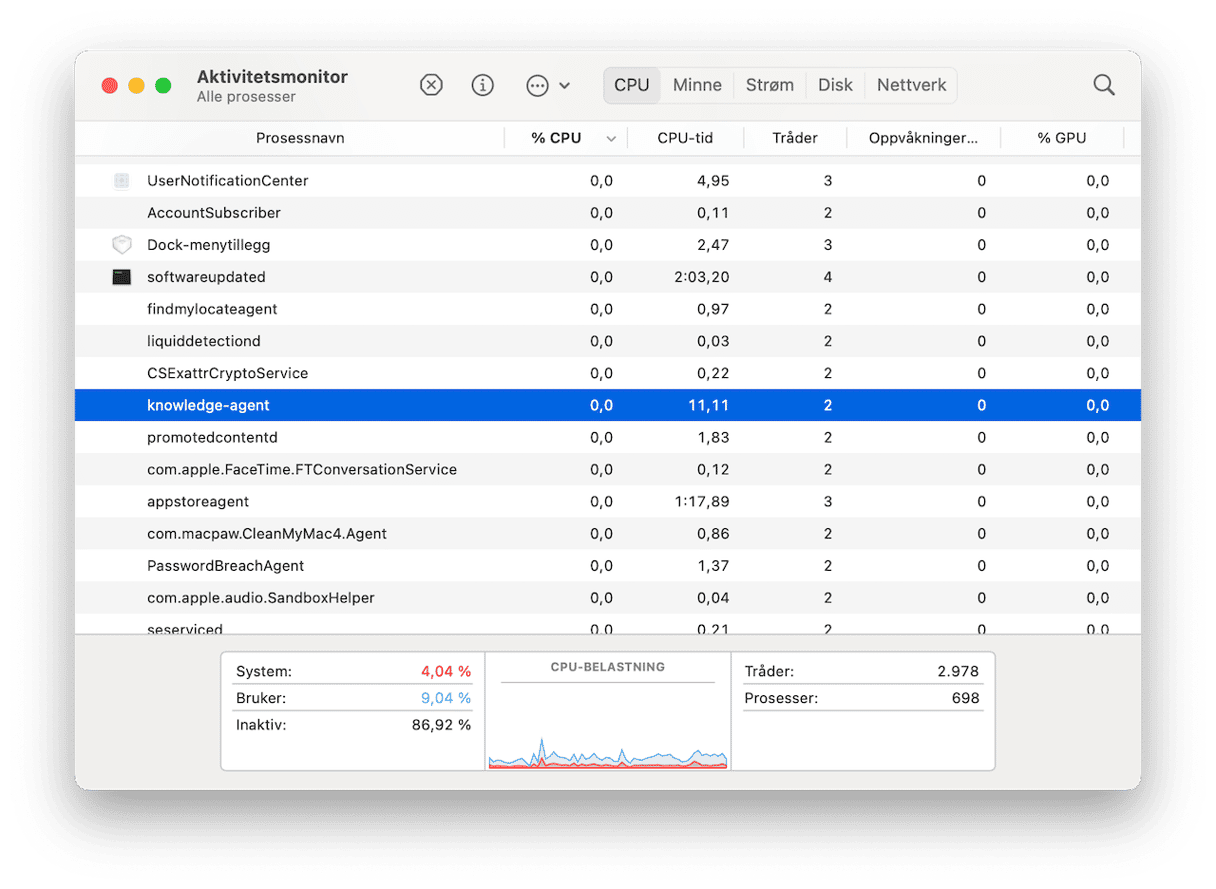
- Se etter prosesser som ser ut som om de kan være skadelig programvare. Hvis du er usikker kan du google navnet på mistenkelige prosesser.
- Hvis du finner en, velger du den og trykker på Avslutt prosess-knappen (X) på verktøylinjen.
Bli kvitt mistenkelige programmer
- Gå til Programmer-mappen.
- Se etter programmer du ikke husker å ha installert.
- Hvis du finner et, avinstaller det.
Slett omdirigeringsrelaterte filer fra Bing
Noen nettleserkaprere, inkludert Bing-omdirigering, kan installere oppstartsagenter som kjører i bakgrunnen og endrer nettleserinnstillingene dine.
Slik fjerner du dem:
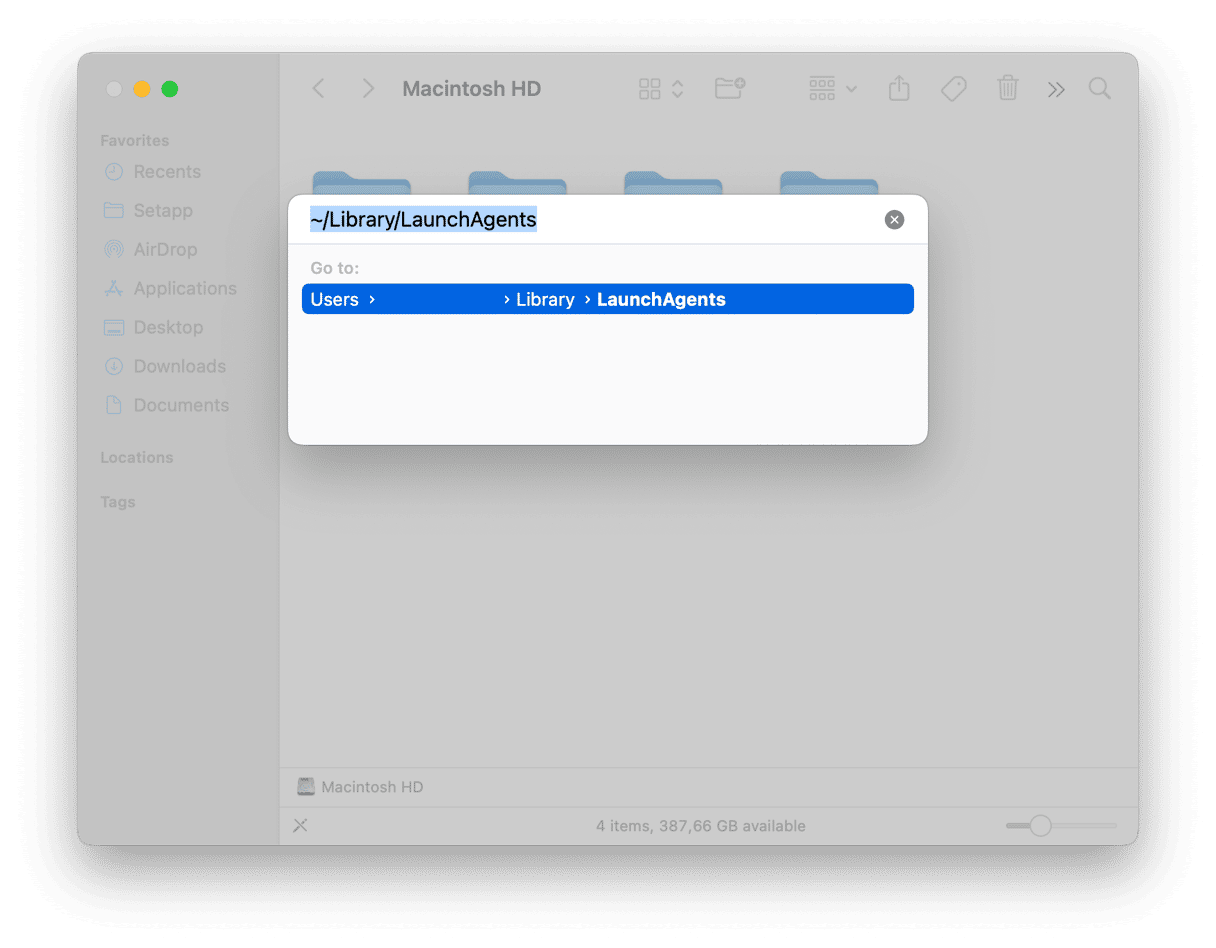
- Åpne Finder og klikk på Gå i menylinjen.
- Velg Gå til mappe, skriv inn
~/Library/LaunchAgentsog trykk på Enter. - Se etter mistenkelige .plist-filer relatert til ukjente eller nylig installerte apper.
- Flytt dem til papirkurven og start Mac-en på nytt hvis du finner noen.
Se etter Bing-relaterte filer og mapper på disse stedene:
/Library/LaunchAgents/
/Library/LaunchDaemons/
/Library/Application Support/
Tilbakestill hjemmesiden i nettlesere
Slik fjerner du Bing fra Safari
- Gå til Safari-menyen > Innstillinger > Generelt. Du kan bruke Command + , snarveien for å åpne Safari-innstillinger.
- Finn Hjemmeside-boksen og endre det som er skrevet der om foretrukket. Du kan la den stå tom.
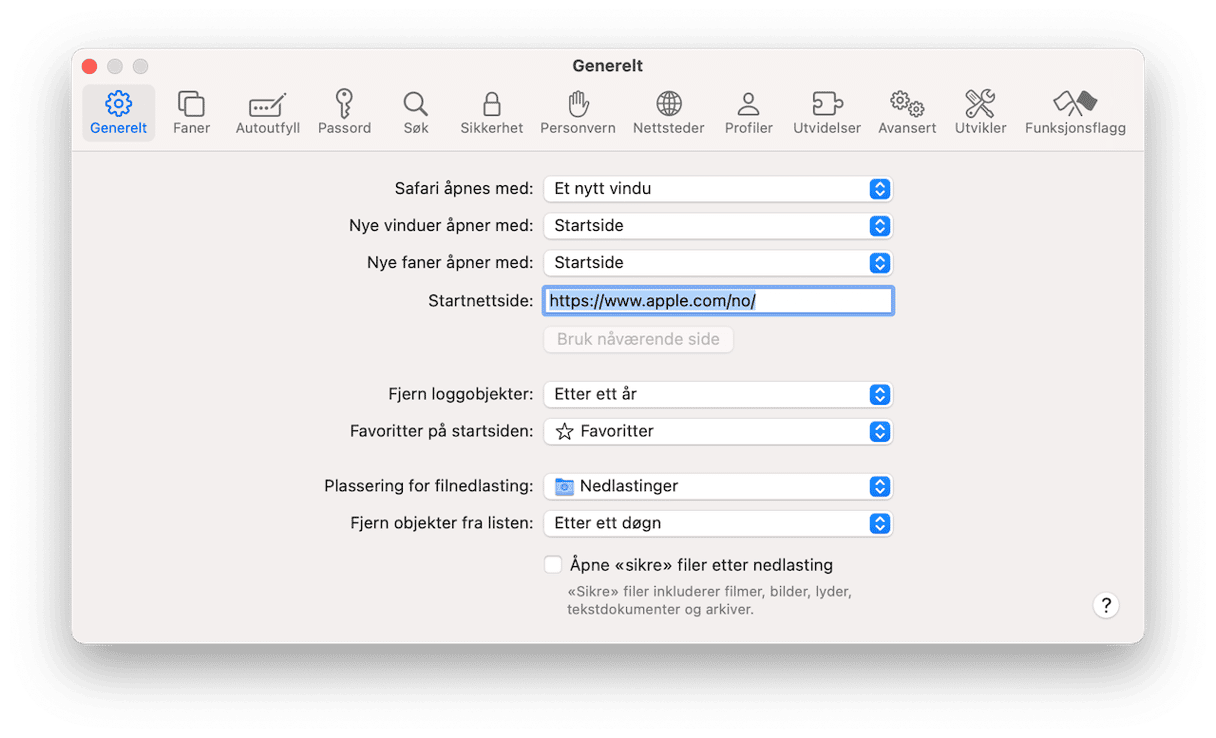
- Gå nå til Søk og velg foretrukket søkemotor. Bare klikk på menyen ved siden av Søkemotor og velg den du liker.
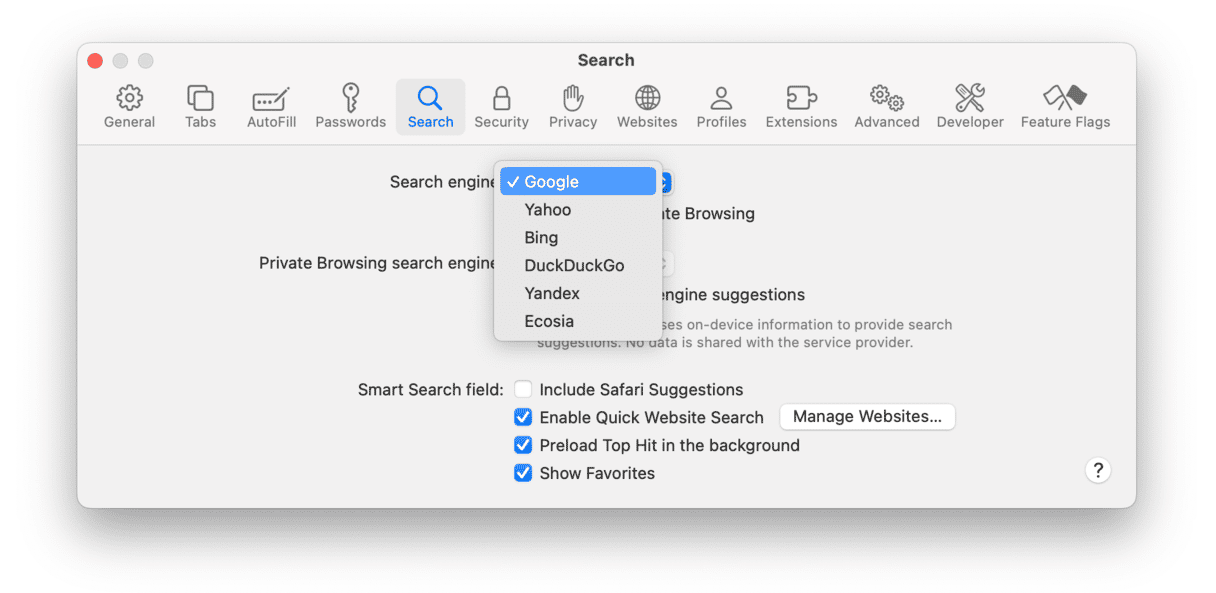
- Deretter går du til Avansert og velger Vis funksjoner for nettutviklere.
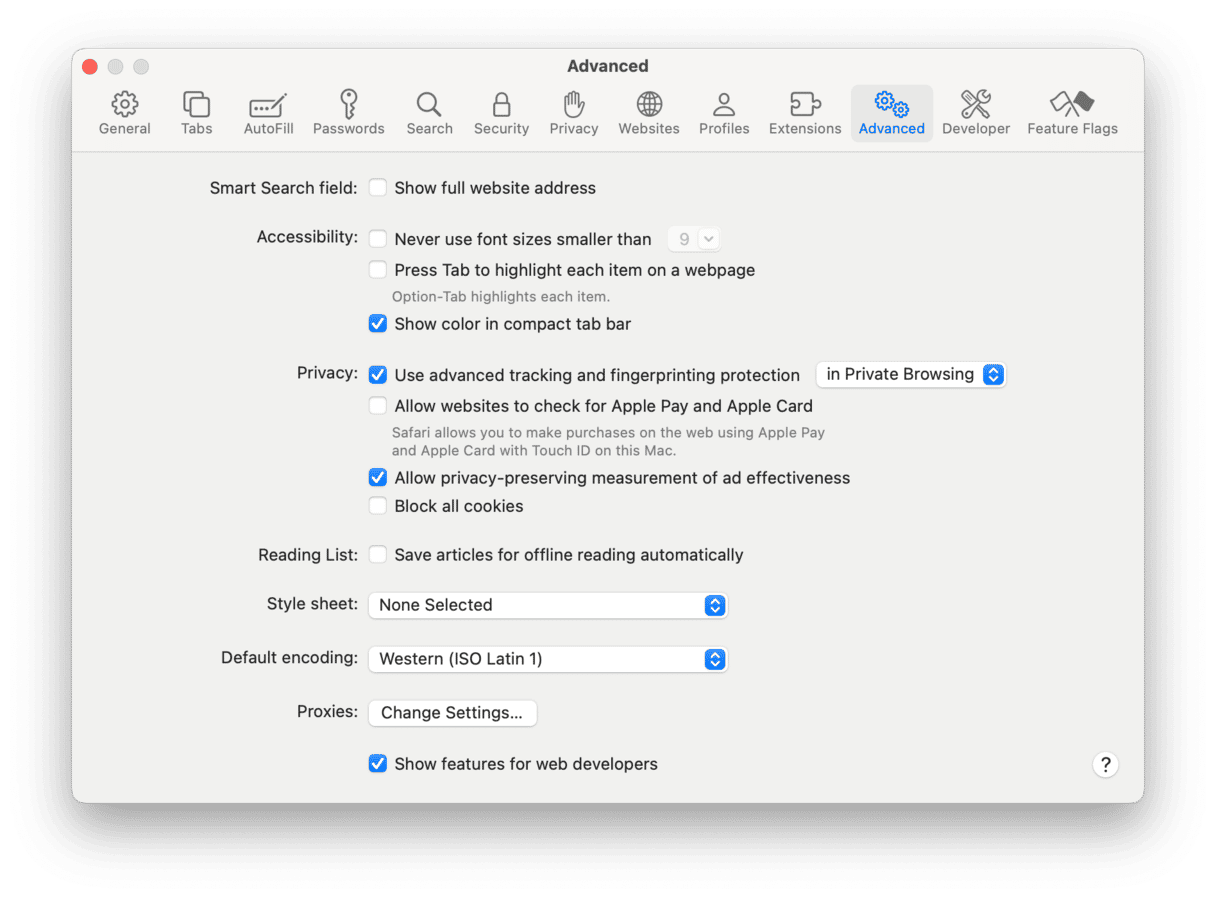
- Klikk så på Utvikle i menylinjen og velg Tøm hurtigbuffere.
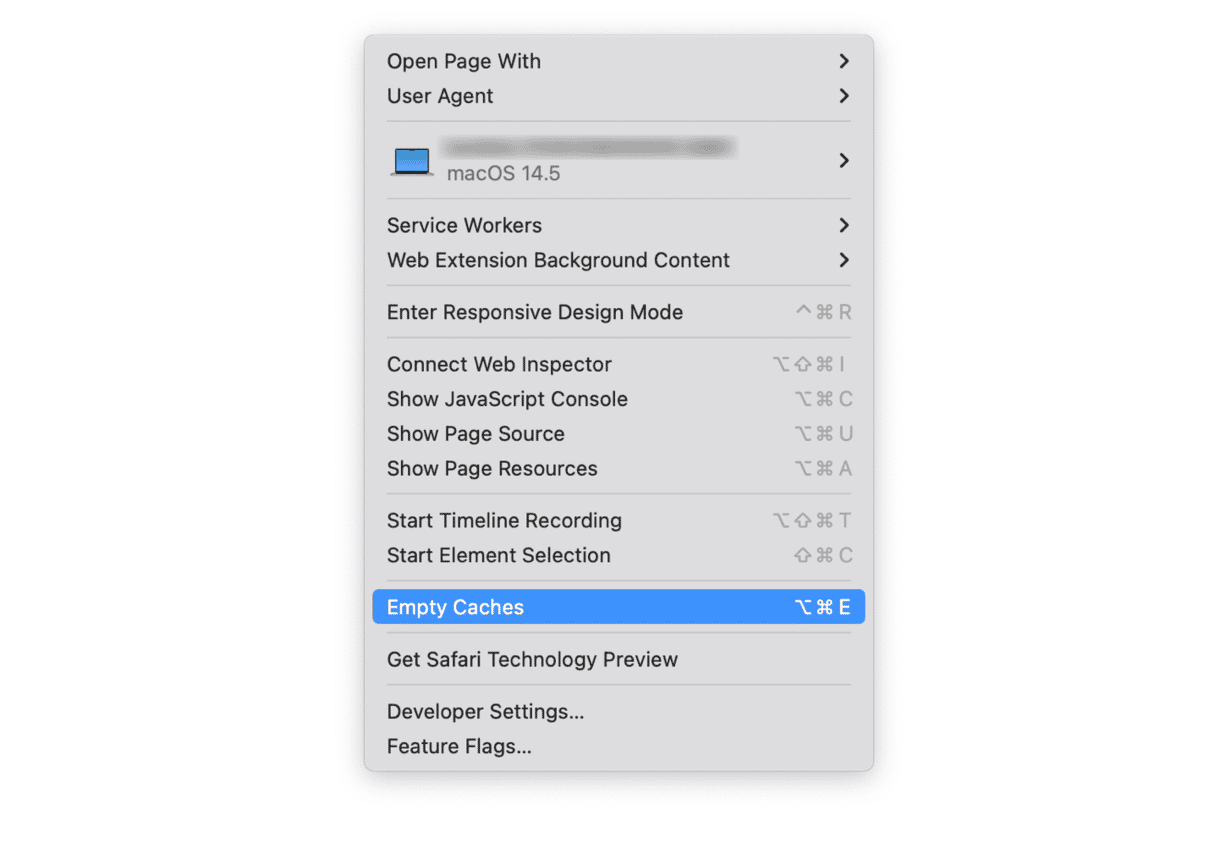
- Til slutt klikker du på Historikk i menylinjen > Tøm historikk. Velg All historikk fra menyen ved siden av Tøm og klikk på Tøm historikk.
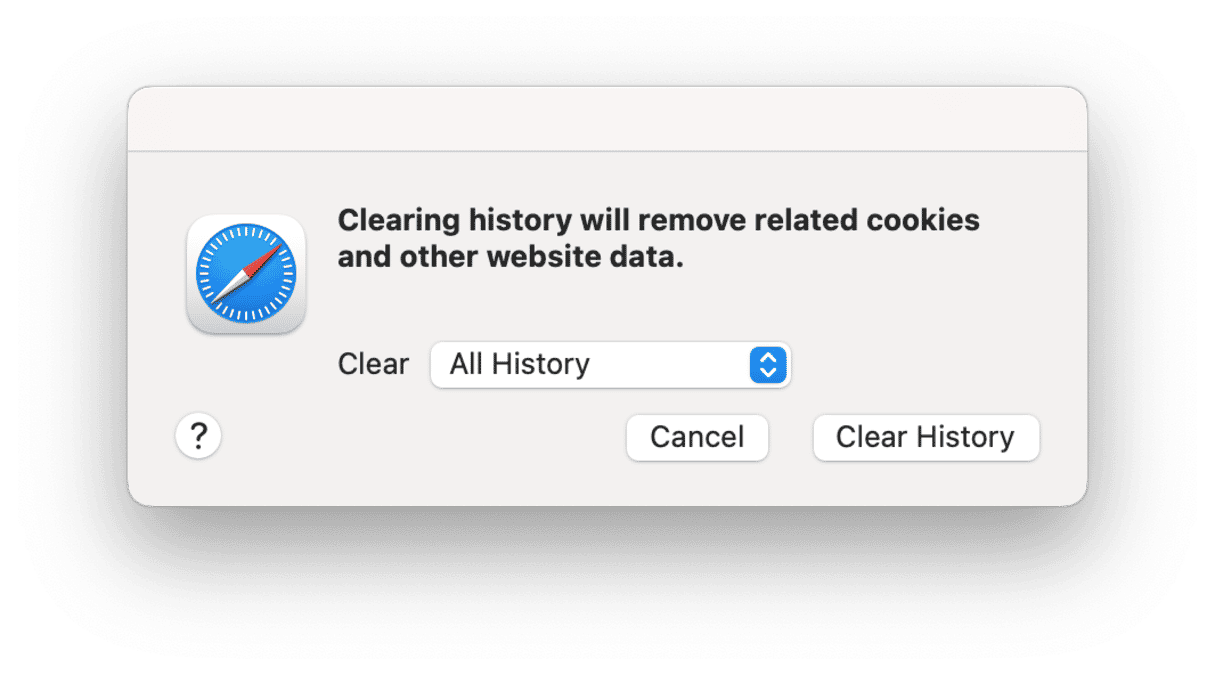
Slik fjerner du Bing fra Chrome
- Skriv inn chrome://settings i adressefeltet.
- Klikk på Ved oppstart. Hvis innstillingen er endret, endrer du den tilbake til ønsket hjemmeside.
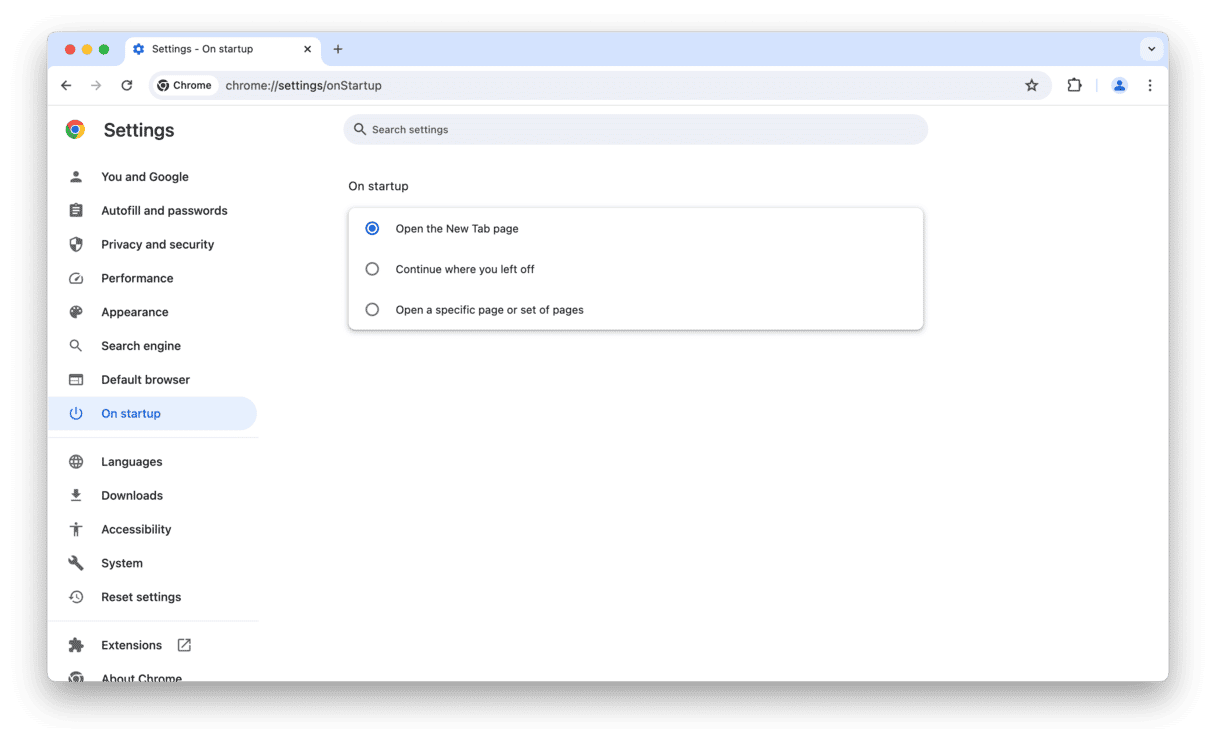
- Gå nå til fanen Søkemotor og velg søkemotoren du foretrekker.

- Til slutt klikker du på Personvern og sikkerhet > Slett nettleserdata. Velg Hele tiden fra menyen ved siden av Tidsrom og velg alle alternativene nedenfor. Klikk nå på Slett data.
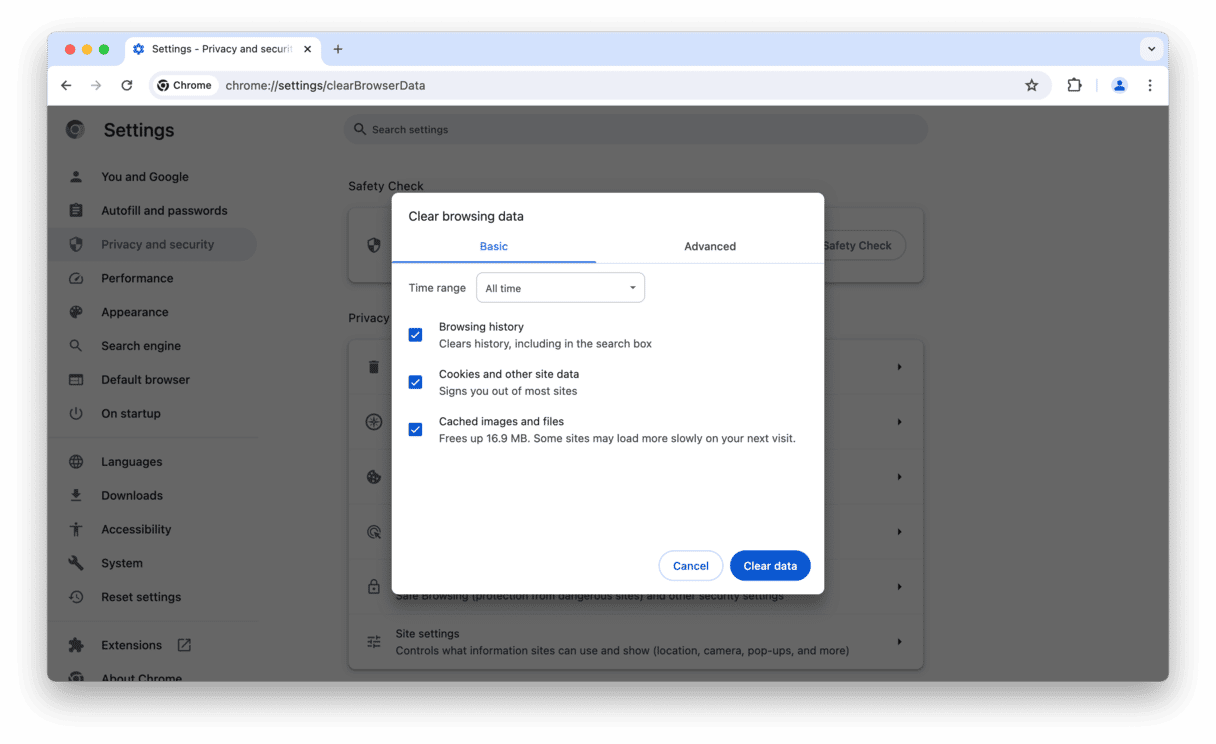
Slik fjerner du Bing fra Firefox
- Klikk på de tre horisontale linjene.
- Velg Innstillinger > Hjem.
- Angi Hjemmeside og nye vinduer til ønsket hjemmeside. Du kan klikke på tilpassede nettadresser for å gå inn på et spesifikt nettsted og angi det som en hjemmeside.
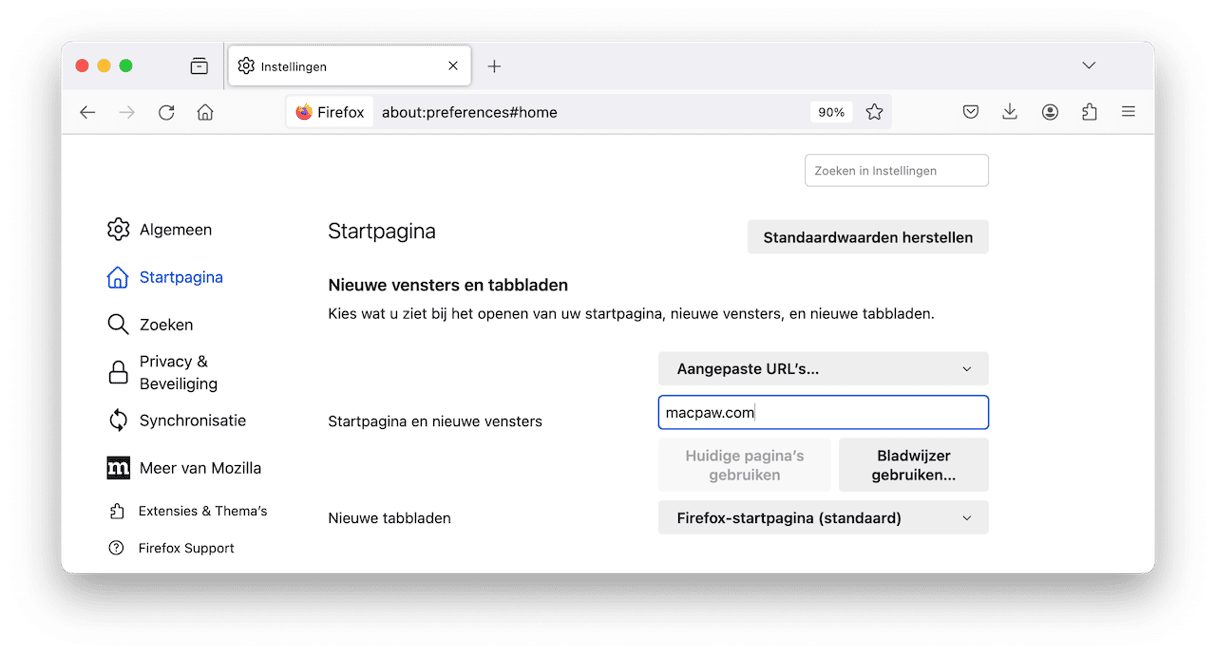
- Klikk nå på Søk og angi ønsket søkemotor.
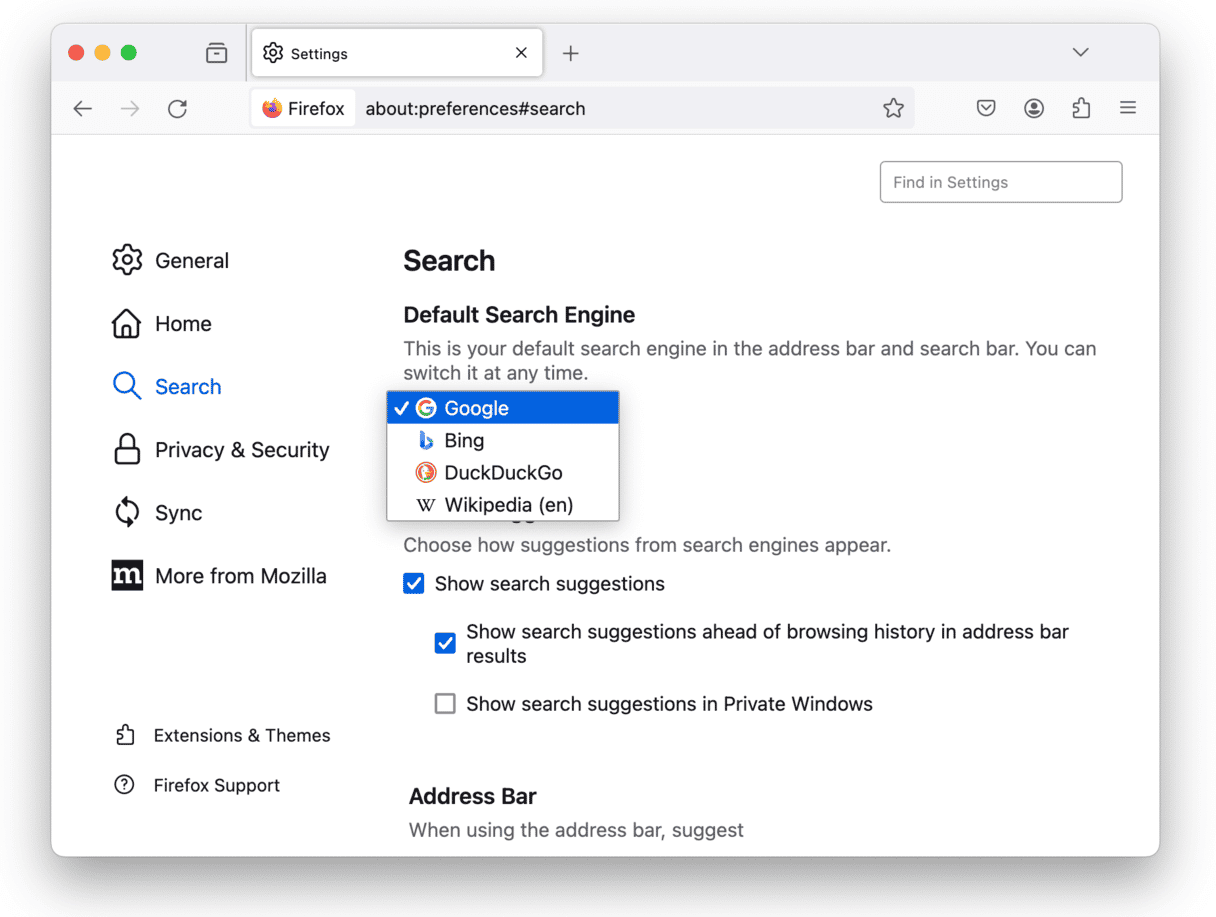
- Til slutt klikker du på Historikk > Tøm nylig historikk fra menylinjen. Velg Alt fra menyen ved siden av Tidsområde for å fjerne, og alle alternativer under Historikk og data. Klikk på Slett nå.
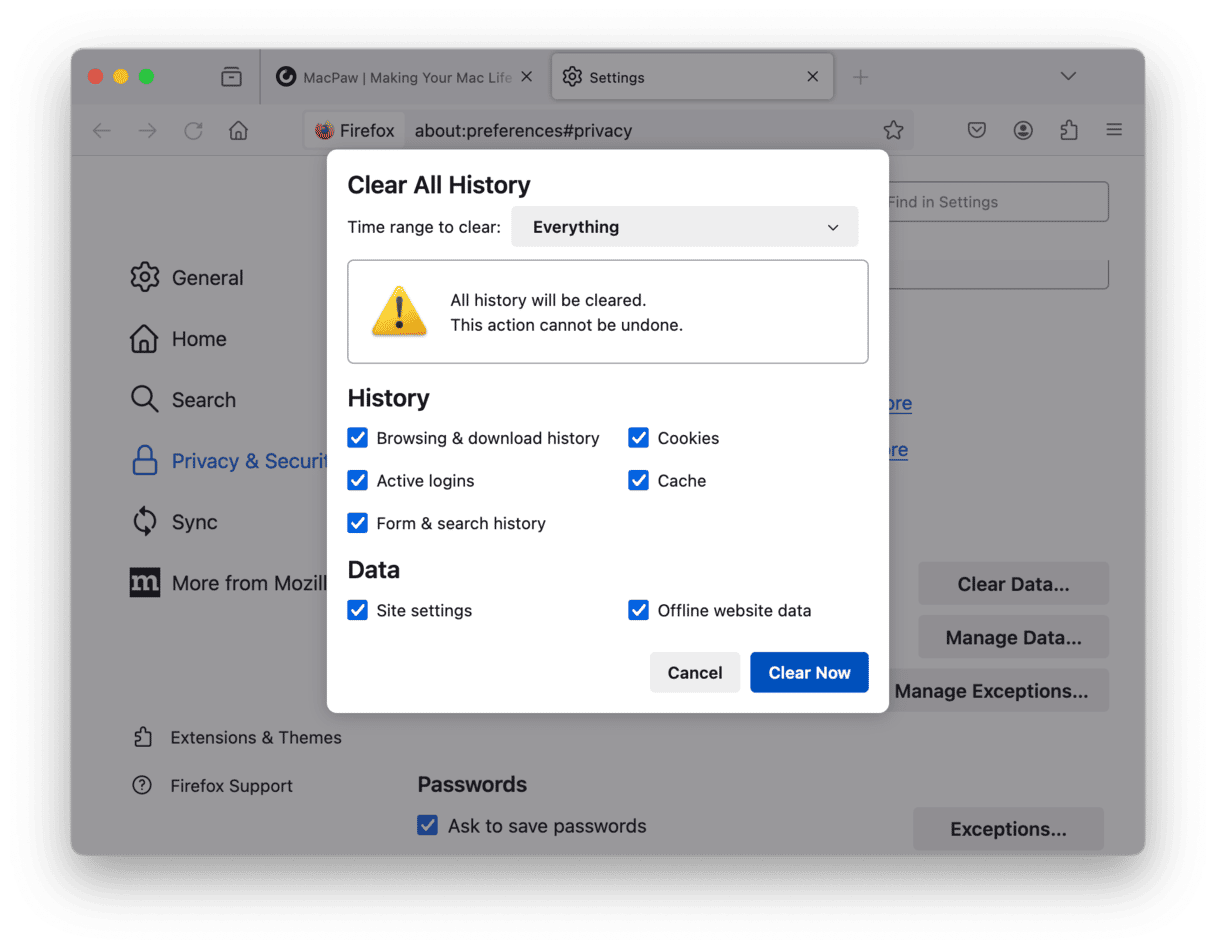
Sjekk påloggingselementene
Noen ganger plasserer skadelig programvare seg selv i påloggingselementene dine, så den starter opp når Mac-en starter opp. Dette gjør at den kjører i bakgrunnen, kaprer nettleserinnstillingene eller til og med installerer seg selv på nytt etter fjerning. Fjern eventuelle mistenkelige påloggingselementer før du gjør noe mer.
- Fra Apple-hovedmenyen går du til Systeminnstillinger > Generelt > Påloggingselementer og utvidelser.
- Se etter ukjente påloggingselementer.
- Hvis du finner noen, merker du av i boksen ved siden av dem og trykker på «-»-knappen.
- Se gjennom listen over prosesser som er tillatt i bakgrunnen og slå av unødvendige elementer.
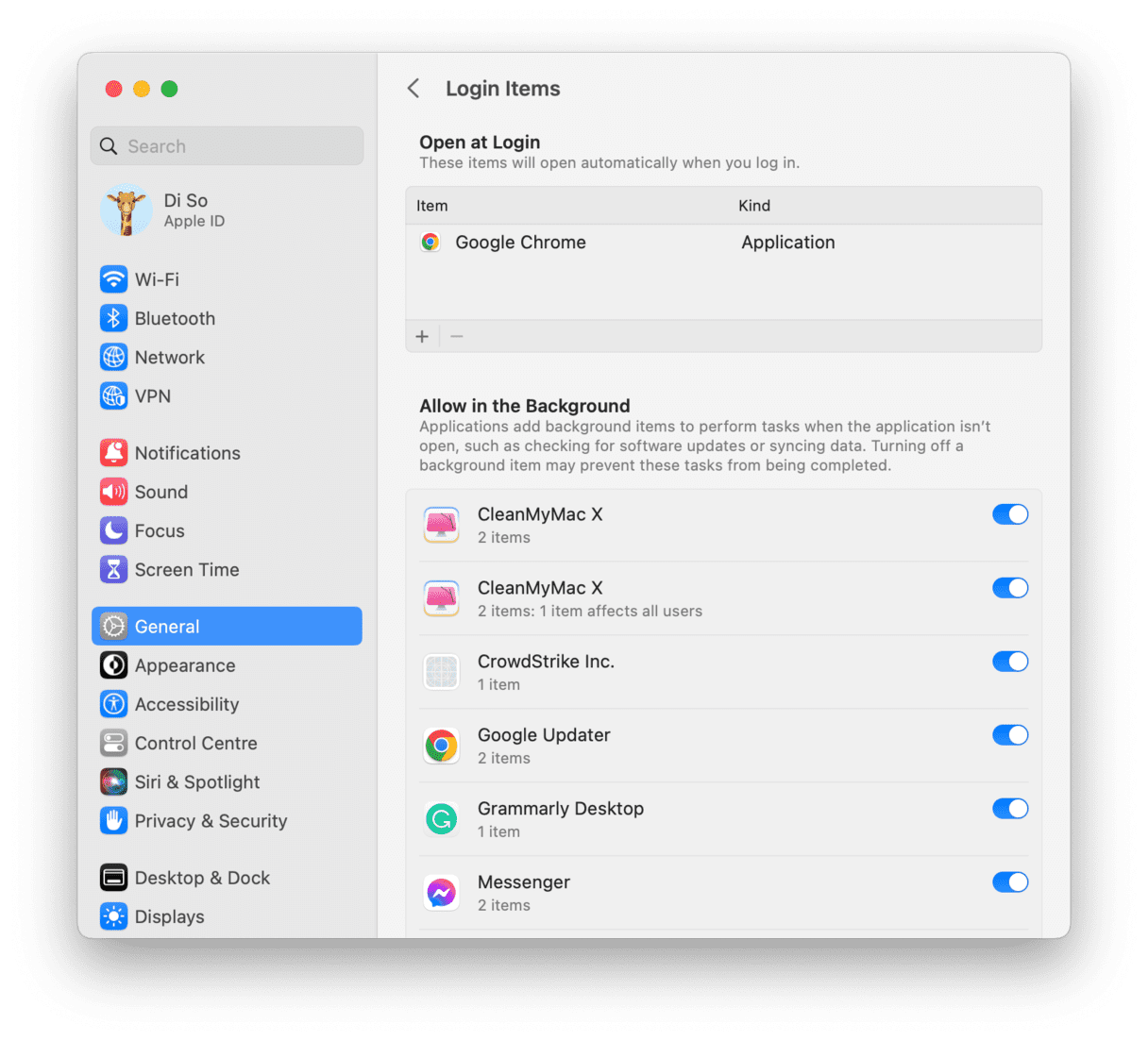
Fjern Bing-omdirigering fra nettleserutvidelser
Mange brukere spør hvordan de kan stoppe omdirigeringer forårsaket av Bing. En av løsningene er å kutte ned på nettleserutvidelsene dine. Selv tilsynelatende nyttige utvidelser, som pakkesporere, kan være skjulte hjelpemidler for Bing.
Slik fjerner du Bing-omdirigering fra Safari
- Start Safari, klikk deretter på Safari-menyen og velg Innstillinger (Innstillinger i macOS Ventura).
- Klikk på fanen Utvidelser.
- Se etter en utvidelse du ikke har installert eller som virker mistenkelig.
- Velg den og trykk på Avinstaller.
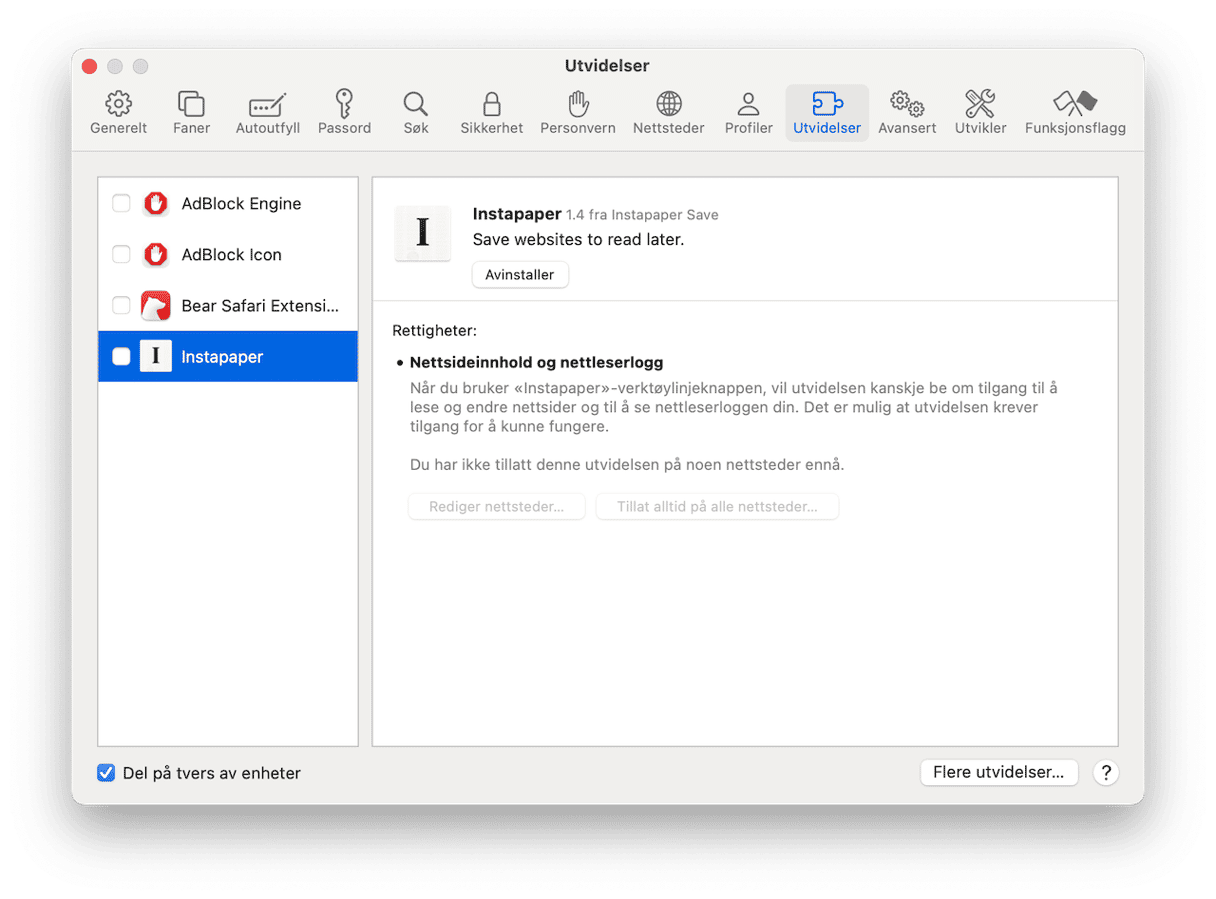
Slik fjerner du Bing-omdirigering fra Chrome-utvidelser
- Start Chrome.
- Skriv inn
chrome://extensionsi adressefeltet. - Se etter en utvidelse du ikke har installert eller som virker mistenkelig.
- Klikk på Fjern ved siden av utvidelsen.
- Gå tilbake til innstillingene og velg "Søkemotor".
- Fra rullegardinmenyen ved siden av "Søkemotoren brukt i adressefeltet", velger du den du vil bruke.
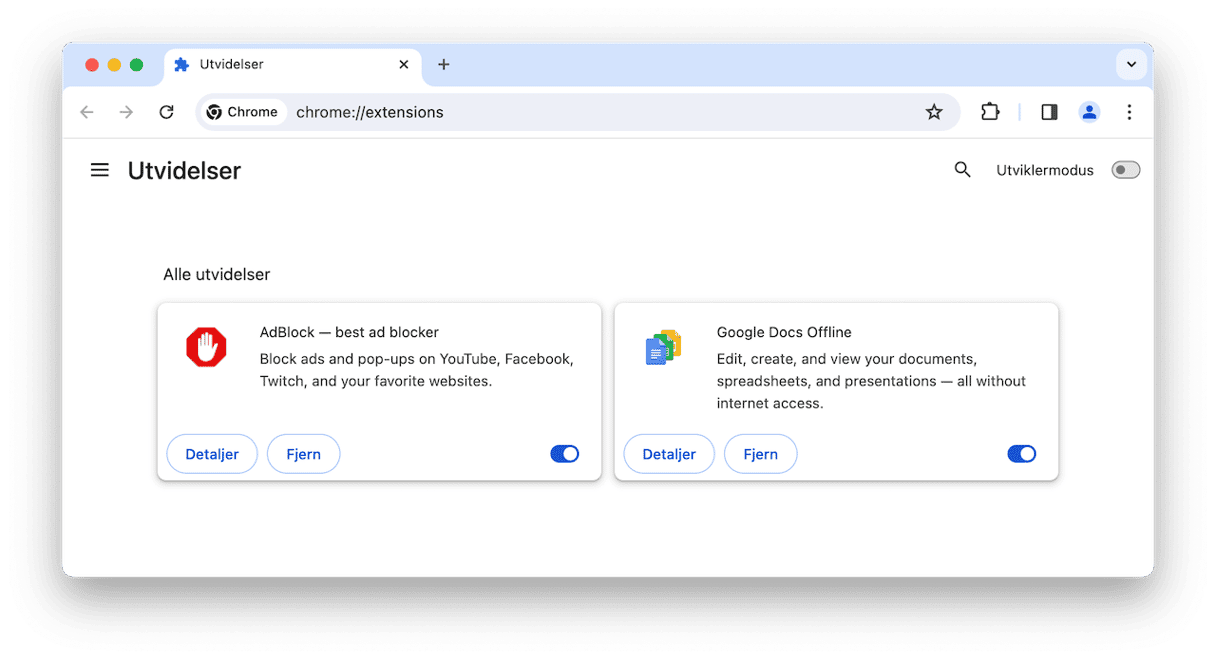
Slik fjerner du Bing-omdirigering fra Firefox
- Start Firefox og klikk på de tre horisontale linjene til høyre på verktøylinjen.
- Velg "Tillegg og temaer."
- Velg Utvidelser og se etter en utvidelse som du ikke har installert og som virker mistenkelig.
- Trykk på Fjern.
- Klikk på de tre horisontale linjene igjen.
- Velg Innstillinger > Søk og angi søkemotoren til den du vil bruke under "Standard søkemotor."
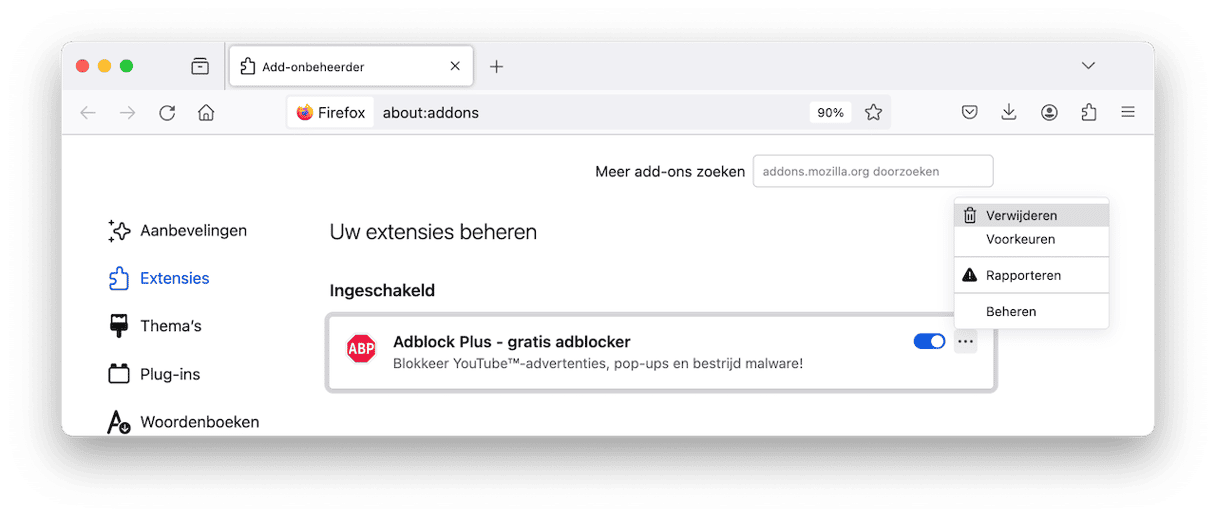
Fjern ondsinnede profiler
Skadelig programvare kan installere ondsinnede konfigurasjonsprofiler som endrer systeminnstillingene og setter Mac-ens sikkerhet i fare. Disse profilene følger ofte med tredjepartsapper, slik at du kan installere en uten å være klar over det.
Slik ser du etter og fjerner mistenkelige profiler:
- Gå til Systeminnstillinger > Generelt > Enhetshåndtering.
- Se gjennom listen over profiler som håndterer Mac-innstillingene.
- Hvis du finner en du ikke kjenner igjen, velger du den og klikker på «-» for å fjerne den.
Fjerning av ukjente profiler bidrar til å gjenopprette kontrollen over systemet.

Når du har fullført trinnene ovenfor, skal Bing-omdirigeringsviruset være fjernet, og nettleseren din bør fungere normalt. For å sikre at du ikke blir infisert med mer skadelig programvare, må du være forsiktig med hva du laster ned. Aldri klikk på et popup-vindu som vises når du besøker et nettsted og forteller deg at programvaren er utdatert eller at du må laste ned en app for å fortsette.
Hva er egentlig Bing-omdirigering? For noen kan det bare være plagsomt, men hva om det stjeler kredittkortopplysningene dine? Derfor bør du fjerne det så snart du blir klar over det.
Heldigvis vet du nå hvordan du blir kvitt Bing-omdirigering og fant ut at det er ganske enkelt å fjerne det hvis du nøye følger trinnene ovenfor. Når du har fjernet det, er det lurt å skanne Mac-en med en antivirusapp eller CleanMyMacs verktøy for fjerning av skadelig programvare.
Ofte stilte spørsmål
Hvordan finne ut om Mac-en din er infisert av Bing-omdirigering?
Bing-omdirigering er en nettleserkaprer, noe som betyr at den tar over nettleseren din, enten det er Chrome, Safari eller Firefox, og endrer hjemmesiden og standard søkemotor. Hvis Mac-en din er infisert med Bing-omdirigering, vil du sannsynligvis se popup-vinduer, bannere og andre forstyrrende annonser i nettleseren din.
Hvordan er Bing-omdirigering relatert til Bing-søkemotoren?
Bing er en legitim søkemotor, og den er ikke skadelig i det hele tatt. Skaperne av Bing-omdirigering brukte Bing-merkenavnet for å lure brukere til å laste ned denne PUP-en.
Hvordan kommer Bing-omdirigering inn i Mac-en din?
Bing-omdirigering finner veien til Mac-en din etter det enkleste mønsteret: den forkler seg som en tredjepartsapp. Hvis du nylig har installert noen apper, kan Bing-omdirigering ha fulgt med dem. Neste gang du installerer en app, må du være oppmerksom på installasjonstrinnene for å velge bort installasjonen av tredjepartsapper som kan være skadelige.
Hvorfor endres søkemotoren min stadig til Bing?
Mest sannsynlig har du ubevisst installert Bing-viruset som en del av en programvarepakke. Den beste måten å fikse det på er å bruke et eget antivirus.
Slik stopper du Bing fra å åpnes ved oppstart
Åpne påloggingselementene dine på Mac og deaktiver alle uviktige elementer. Som et kjernefysisk alternativ kan du slette og installere nettleseren som er angrepet av Bing på nytt.
Slik endrer du Bing til Google
Du kan tilbakestille standard søkemotor i Chrome > Innstillinger > Søkemotor. Eller følg trinnene vi skisserte for Safari og Firefox. Det sletter ikke deler av viruset som fortsatt er tilstede i systemet ditt.
Hvordan blir jeg permanent kvitt Bing?
For å permanent kvitte deg med Bing, er det bedre å bruke et eget virusrengjøringsverktøy som Beskyttelse-modulen som følger med CleanMyMac. Alternativt kan du tilbakestille alle nettleserne dine, slette ukjente programmer og kvitte deg med mistenkelige påloggingselementer for manuell fjerning, men vær oppmerksom på at det kan etterlate spor av viruset hvis du går glipp av noen av trinnene.